微信手机卡是一种方便快捷的通信工具,但是在使用过程中可能会遇到需要绑定手机账号的情况,微信手机卡如何绑定手机?只需要将手机卡插入手机,然后在微信设置中选择绑定手机卡即可。而如果需要绑定新手机号码,也可以在微信设置中选择更换手机号码,并按照提示操作即可完成绑定。绑定手机账号可以更好地保护个人信息安全,同时也方便在不同手机上快速登录微信。
微信账号如何绑定新手机号码
步骤如下:
1.打开已经下载安装好的微信APP
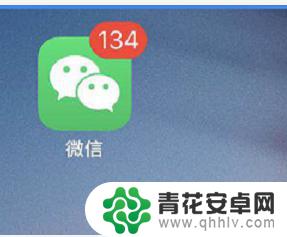
2.点击”我“进入页面后,找到”设置“栏,点击并且进入”设置“。
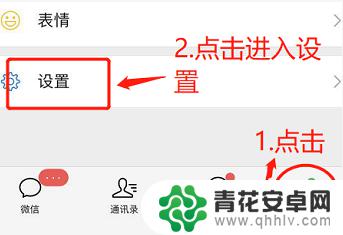
3.进入设置页面后,找到”账号与安全“点击进入”账号与安全“。
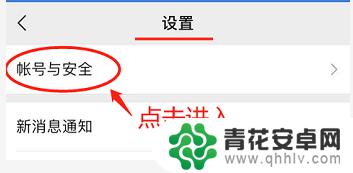
4.进入账号与安全页面后,可以看到我们的微信号与手机号,点击手机号。
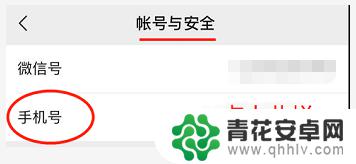
5.进入账号与安全页面后,可以看到我们的微信号与手机号,点击手机号。

6.填写您需要更换的新的手机号码,在更换手机号后。下次登录的时候便使用新的手机号码了。
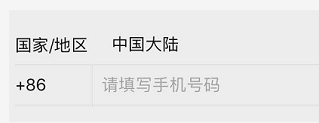
7.填写完新的手机号码后,会有验证码的短信发送到您的新手机号码上。填写短信发过来的验证码即可。
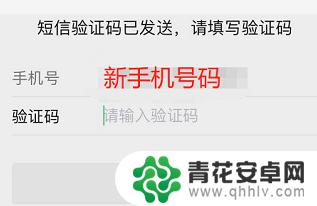
8.填写完新的手机号码后,会有验证码的短信发送到您的新手机号码上。填写短信发过来的验证码即可。
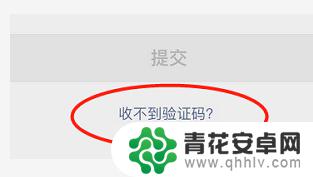
9.点击后会弹出“重新获取验证码”,点击重新获取即可。
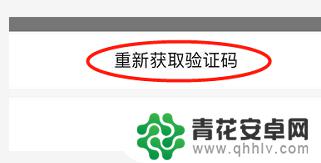
以上就是关于如何绑定手机的微信手机卡的全部内容,如果您遇到了这种情况,您可以按照以上小编提供的方法来解决,希望这对大家有所帮助。










